Изучите навыки редактирования из руководства пользователя Filmora
Обратное видео
Независимо от того, требуется ли вам выполнить перемотку или вы хотите, чтобы видео воспроизводилось в обратном направлении, обратная перемотка видео с помощью удивительно простой функции Filmora - отличный способ добавить уникальный эффект в ваш монтажный проект. Ознакомьтесь с этим ниже и придайте своим видеороликам новый захватывающий вид с помощью функции Filmora для мобильных устройств "одним нажатием".
Filmora для мобильных устройств
Редактируйте видео на телефоне одним кликом!
- • Мощные новые функции на базе ИИ.
- • Удобный видеоредактор для новичков.
- • Полный набор инструментов для профессионалов.

 4,5/5 Отлично
4,5/5 ОтличноДобавьте видео в рабочую область Filmora
Как и большинство функций редактирования видео в Filmora for Mobile, инструмент обратного редактирования доступен в рабочей области приложения. Вы можете получить к нему доступ, создав новый проект или открыв существующий и заглянув в меню Обрезки.
1. Запустите мобильное приложение для редактирования и нажмите кнопку Создать проект на панели быстрого доступа на главной странице.

2. Найдите видео, которое вы хотите отменить, нажмите на него, чтобы выбрать, и нажмите Импорт.
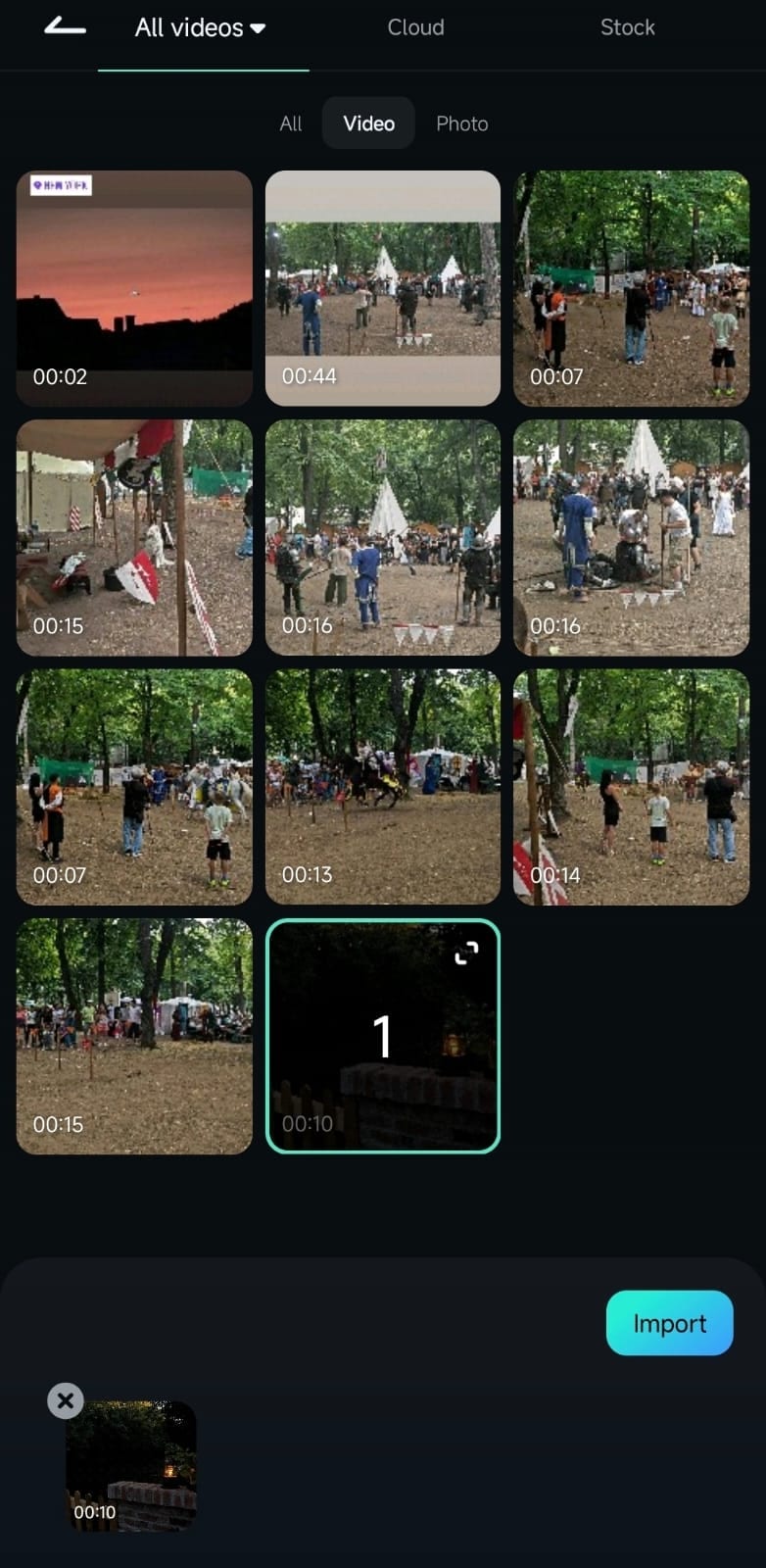
Вы также можете открыть панель управления проектом, просмотреть черновики и элементы, хранящиеся в облаке, а также открыть существующий проект редактирования.
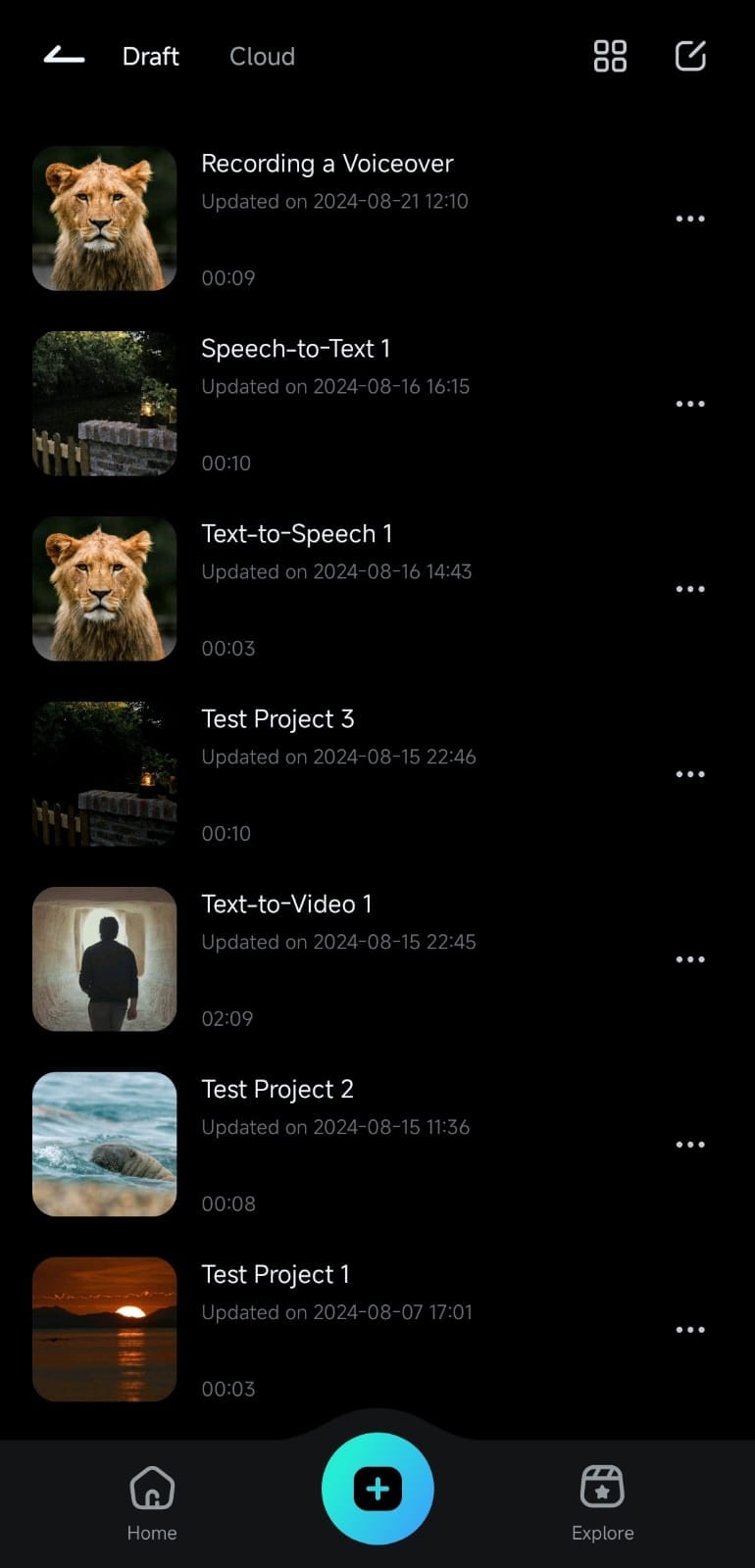
3. Перейдя в рабочую область Filmora, нажмите на видео на временной шкале, чтобы выбрать его, и нажмите кнопку Обрезать внизу.

Примените обратный эффект к вашему видео
Оказавшись в меню Filmora Trim, прокрутите панель инструментов до тех пор, пока не найдете опцию Реверс. Когда вы это сделаете, вам потребуется всего одно касание, и приложение автоматически перевернет видео.

Воспроизведите видео, чтобы убедиться, что вы удовлетворены полученным эффектом, и сохраните его, нажав кнопку Экспорт в правом верхнем углу рабочей области Filmora.
Последние слова
Воспроизведение видео в обратном порядке с помощью функции Filmora "одним касанием" происходит быстро и просто. Вы можете использовать инструмент Обратной перемотки в рабочей области мобильного приложения для редактирования, чтобы создать плавные эффекты обратной перемотки. Попробуйте Filmora для мобильных устройств уже сегодня и создавайте захватывающие эффекты разворота видео, которые добавят динамичности и улучшат ваши возможности в рассказывании историй.


